电脑突然黑屏如何处理?有哪些可能的原因和解决办法?
- 家电技巧
- 2025-05-02
- 5
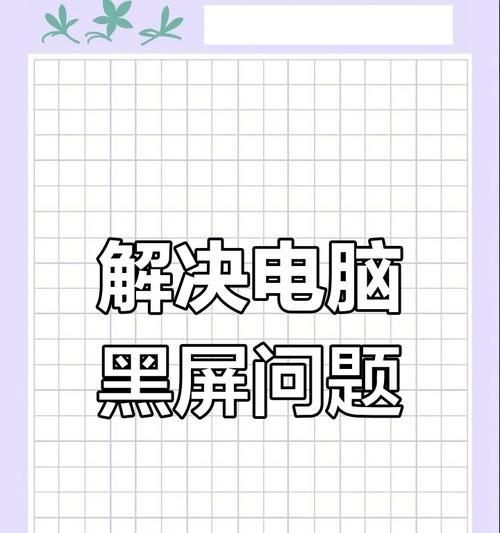
电脑突然黑屏是一个令人困惑且时常发生的电脑问题,这不仅会让用户措手不及,还可能影响工作和学习的连续性。在本文中,我们将探讨电脑黑屏的可能原因及其解决方法,并提供一些实用...
电脑突然黑屏是一个令人困惑且时常发生的电脑问题,这不仅会让用户措手不及,还可能影响工作和学习的连续性。在本文中,我们将探讨电脑黑屏的可能原因及其解决方法,并提供一些实用技巧,以帮助用户快速解决问题,并确保电脑运行的稳定性。核心关键词“电脑突然黑屏”将贯穿全文,而相关的长尾关键词也会在适当的地方自然融入。
电脑突然黑屏的原因及解决办法
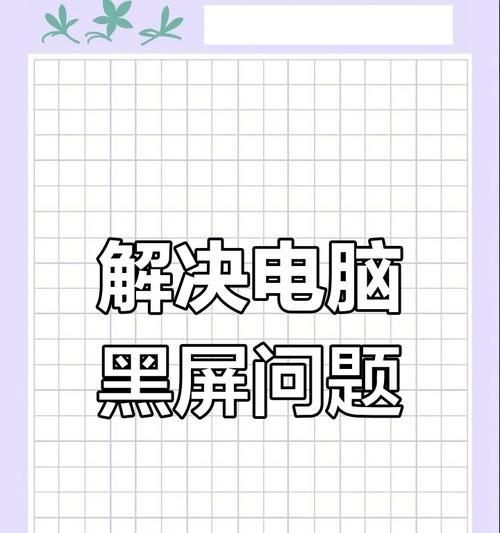
1.显示器故障或连接线问题
显示器自检功能
有时候,问题可能并不在电脑主机,而是显示器本身。很多现代显示器拥有自检功能,可以通过指示灯或者特定的按钮进行显示器自检。如果显示器通电后指示灯不亮或呈异常颜色,这可能是显示器或电源的问题。
检查连接线
确保显示器的数据线、电源线连接牢固。如果可能,尝试更换一根线缆看看是否能够解决问题。
2.显卡驱动问题
更新显卡驱动
显卡驱动过时或损坏是导致黑屏的常见原因。打开设备管理器,找到显示适配器,右键点击显卡,选择“更新驱动程序”选项。如果系统无法自动找到更新,可以去显卡官方网站下载最新的驱动程序手动安装。
3.系统软件冲突或故障
系统还原
如果电脑最近安装了新的软件或更新,这可能与现有的系统产生冲突。在安全模式下运行系统还原,将系统回退到出问题之前的一个还原点。
4.硬件故障
内存条问题
内存条故障或接触不良也会导致黑屏。关闭电脑,打开机箱,取出内存条,用橡皮擦清理金手指部分,然后重新安装回去。或者,尝试用另一条内存条替换看是否能解决问题。
硬盘故障
如果硬盘出现问题,电脑无法加载系统,也会出现黑屏现象。可以使用硬盘检测工具检查硬盘的健康状况。
5.电源问题
电源适配器或电池
对于笔记本电脑用户来说,电源适配器或电池的故障也可能导致电脑黑屏。确保电源适配器输出电压和电流符合笔记本要求,并检查电池是否有电。

常见问题与实用技巧
常见问题
电脑频繁黑屏怎么办?
如果电脑频繁出现黑屏,首先需要检查是否有硬件损坏,包括内存条、显卡等。同时,也要检查系统日志,查找可能存在的系统错误。
电脑开机后屏幕闪一下就黑屏是怎么回事?
屏幕闪烁后黑屏,这可能是由于硬件冲突或分辨率设置不当引起的。进入安全模式调整设置,或者检查显卡与显示器的兼容性问题。
实用技巧
定期维护电脑
定期清理电脑内部的灰尘,检查各个硬件部件的接触情况,尤其是内存条和显卡。同时,定期进行系统备份,以防数据丢失。
使用电源保护软件
有些电脑配置了电源管理软件,可以监控电源状态,避免因为电源问题导致的意外关机或黑屏。

综上所述
电脑突然黑屏虽然令人不安,但通过上述的排查与解决办法,大多数问题都可以找到原因并解决。了解电脑硬件及操作系统的基本维护,可以让你在面对黑屏时更加从容。同时,保持电脑的定期维护和检查,是预防黑屏问题的根本措施。当你掌握了这些技巧,下次遇到黑屏时,就能够快速定位问题并妥善处理。
本文链接:https://www.yuebingli.com/article-8789-1.html

